怎么把win10的任务栏变透明 win10任务栏透明设置方法
更新时间:2023-09-15 08:51:50作者:yang
怎么把win10的任务栏变透明,Win10的任务栏是我们日常使用电脑时经常接触到的一个重要工具栏,但是有些人可能对其默认的外观感到不太满意,幸运的是Win10提供了个性化设置选项,使我们能够轻松调整任务栏的外观。其中一个令人喜爱的设置是将任务栏变为透明,这不仅能为我们带来更加清新、简洁的桌面体验,还能让我们更加专注于当前工作窗口。如何将Win10的任务栏变为透明呢?接下来我们将介绍一种简单而有效的方法来实现这一目标。
操作方法:
1.第一步打开win10系统,可以看到默认的任务栏颜色是黑色,如下图所示:
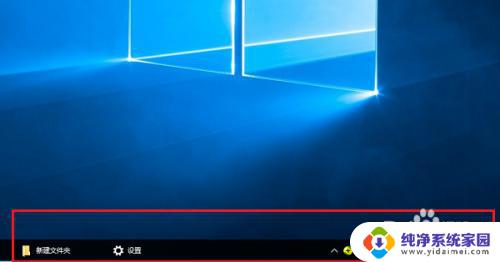
2.第二步下面我们来更改任务栏颜色为透明色,鼠标右键空白处。点击个性化,如下图所示:
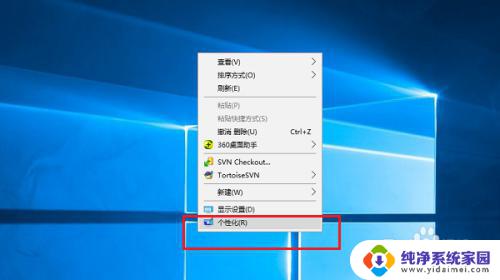
3.第三步进去之后,点击颜色,如下图所示:
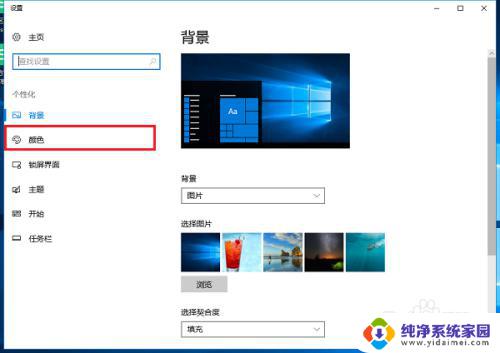
4.第四步进去个性化颜色界面,首先开启透明效果,如下图所示:
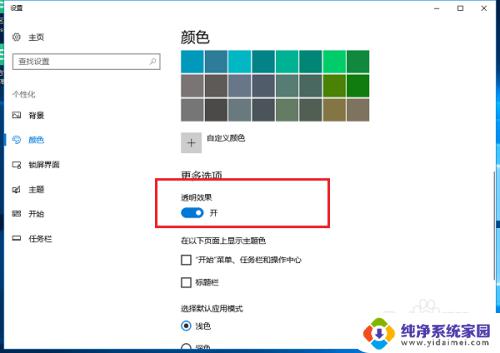
5.第五步开启透明效果之后,勾选显示开始菜单、任务栏和、操作中心。如下图所示:
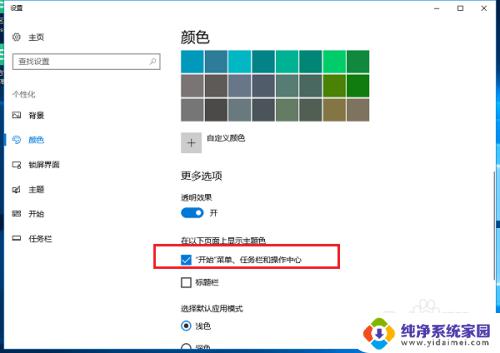
6.第六步返回win10系统桌面,可以看到已经成功设置任务栏为透明色了。如下图所示:
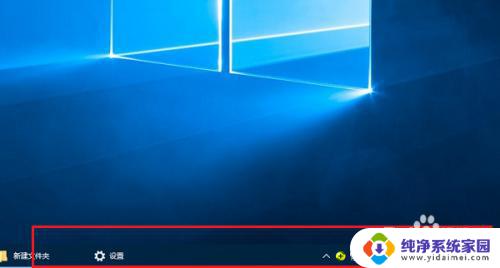
以上就是如何将Win10任务栏变为透明的全部内容,如果您遇到相同的情况,按照这篇文章的方法来解决问题。
怎么把win10的任务栏变透明 win10任务栏透明设置方法相关教程
- 怎么把电脑的任务栏变成透明的 win10任务栏透明设置方法
- win10怎么把任务栏透明 win10任务栏透明设置方法
- win10电脑任务栏怎么设置透明 win10任务栏透明设置教程
- win10任务栏如何透明 win10任务栏透明设置方法
- win10桌面任务栏透明 win10任务栏透明度设置步骤
- win10怎么把下面的任务栏变透明 win10任务栏透明效果怎么调整
- window10怎么设置隐藏任务栏 Win10怎么设置任务栏颜色为透明
- 电脑桌面透明任务栏软件 win10怎么调整电脑任务栏的设置
- win10如何设置透明 Win10任务栏透明设置教程
- win10 透明度 win10系统任务栏透明度调整方法
- 怎么查询电脑的dns地址 Win10如何查看本机的DNS地址
- 电脑怎么更改文件存储位置 win10默认文件存储位置如何更改
- win10恢复保留个人文件是什么文件 Win10重置此电脑会删除其他盘的数据吗
- win10怎么设置两个用户 Win10 如何添加多个本地账户
- 显示器尺寸在哪里看 win10显示器尺寸查看方法
- 打开卸载的软件 如何打开win10程序和功能窗口